Epic Games LauncherはEpic Gamesが提供するゲームとゲームエンジンのランチャーです。ゲームをプレイするための専用ランチャーとしての機能だけでなく、Unreal Engineを使用するの機能も用意します。
しかし、Epic Game Launcherでゲームを起動しない問題が発生することがあります。今回の記事では、Epicゲームが起動できない時の対処法を紹介します。
目次
- ゲームのシステム要件を確認する
- グラフィックドライバーを更新する
- 全画面表示の最適化を無効にする
- Epicゲームのサーバー状態を確認する
- Epic Games Launcherのウェブキャッシュを削除する
- Epic ゲームを管理者として実行する
- ゲームを再インストールする
ゲームのシステム要件を確認する
お使いのパソコンがEpicゲームの実行に必要なシステム要件を満たすか確認してください。
Epic Game Storeでゲームをストアで検索してシステム要件を確認できます。
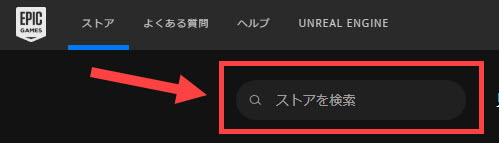
グラフィックドライバーを更新する
ドライバーが古くなり、あるいは破損した場合、エラーが出やすいです。グラフィックドライバーを最新版にインストールすることが重要です。普段、定期的にドライバーを更新しなければ、ゲームが起動できないことを含め、色々なトラブルが発生します。
以下はグラフィックドライバーを更新する二つの方法を紹介します。
自動
ここでは「Driver Easy」を利用する必要があります。
「Driver Easy」とは、PCのドライバー問題を発見して、数多くのドライバーで一番最適なドライバーを選択して、自動的にドライバーを更新できるソフトウェアです。
スキャン機能があり、問題ドライバーを検出することができます。つまり、すべてのドライバーを一つずつ更新する必要がなく、ただ問題ドライバーを更新でき、大幅に時間を節約できます。
その上、Pro版は技術に頼り、繰り返し更新する必要がなく、ただマウスを二回クリックして、すべてのドライバーを更新します。操作が簡単で、手順が少なく、誰でも余裕を持って利用できます。長期的に利用すると、Windows システムの健康を守ります。
各種ドライバーも、一定的にゲームプレイする過程に影響しています。グラフィックドライバーのみならず、別のドライバー問題も解決できます。
以下は、「Driver Easy」で自動的に更新する手順を紹介します。
1.「Driver Easy」をダウンロードして開きます。
2.起動して、「今すぐスキャン」をクリックします。

3.検出されたドライバーがリストに見られます。右下の「すべて更新」をクリックし、ワンクリックで全ての問題ドライバーを更新します。
この機能はPro版の環境で実行します。クリックすると詳しい説明があります。
今アップグレードするか迷っているユーザーのために、短期間ですばらしい無料体験ができる7日間トライアル版を提供しています。終了するまで料金は一切かかりませんので安心してご利用ください。

4.更新が完了すると、ゲームを再起動して確認してください。
無料トライアルはご使用いただいてから8日目に課金が発生します。8日目以降のご利用をご希望でない場合は、キャンセルのお手続きを行っていただけますようお願いいたします。
サポートが必要な場合は、Driver Easyのサポートチーム (support@drivereasy.com)にご連絡ください。
手動
今使っているグラフィクスカードによって、適用可能な最新バージョンのドライバーを選択して、指示に従ってダウンロードしてインストールします。
グラフィクスカードのブランドと型番が忘れたら、以下の方法で識別します。
1.「Win」+「R」を同時に押して、「dxdiag」を入力して「Enter」を押してください。

2.「ディスプレイ」タブを選択して、デバイス欄でメーカーを確認します。

以下よく見られるGPUメーカーのオフィシャルサイトをあげます。
・AMD
インストールが完成すると、パソコンを再起動して確認します。その過程は、時間がかかるので気長にお待ちしております。
全画面表示の最適化を無効にする
FPSが低い場合、全画面表示の最適化を無効にすると、ゲームが起動できない問題が修復できます。
1.ゲームを完全に終了します。
2.ゲームがインストールされるフォルダーに移動して、ゲームの.exeファイルあるいはEpic ゲームランチャーを右クリックして、「プロパティ」をクリックします。
Epic Games Launcher デフォルト: C:\Program Files (x86)\EpicGames\Launcher\Engine\Binaries\Win64

3.「互換性」のタブを開きます。「全画面表示の最適化を無効にする」前のチェックマークを入れます。「適用」≫「OK」をクリックします
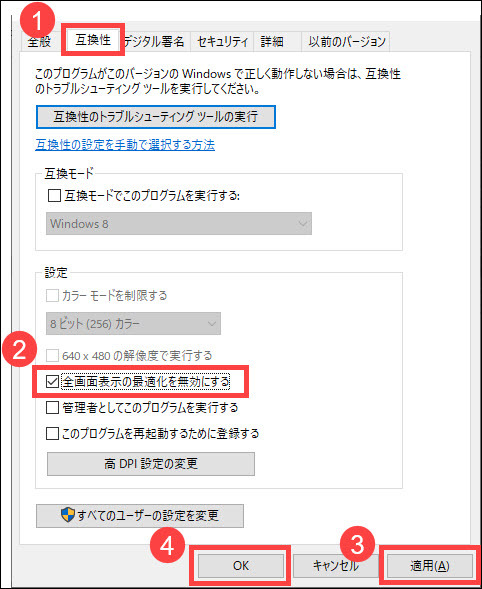
Epicゲームのサーバー状態を確認する
Epicゲームがインターネットまたはシステム全体の障害の影響を受けて起動できないことが発生する場合があります。以下のサイトでゲームとゲームランチャーのサーバー状態を確認できます。
Epic Games Launcherのウェブキャッシュを削除する
ウェブキャッシュを削除すると、起動問題が解決することがあります。以下の手順に従ってWindowsシステムのウェブキャッシュを削除します。
1.Epic ゲームを終了します。
2.「Win」+「R」を同時に押して、「%localappdata%」と入力して、「Enter」を押してファイルエクスプローラーを開いてください。
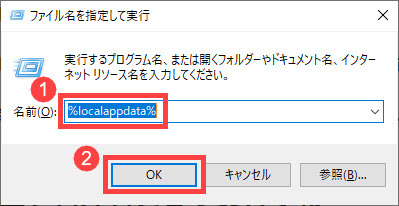
3.「Epic Games Launcher」フォルダを開きます。
3.「Saved」フォルダを開きます。
4.「webcache」フォルダをクリックして削除します。
5.「webcache_4147」というフォルダがある場合は、同様に削除します。
6.パソコンを再起動してEpic Games Launcherを再起動します。
Epic ゲームを管理者として実行する
管理者モードで起動するプロセスは、普通のプロセスより優先的に運行できます。以下、管理者モードで起動する手順を紹介します。
1.EpicゲームやEpicゲームランチャーを右クリックして、「プロパティ」をクリックします。

2.「互換性」タブをクリックして、「管理者としてこのプログラムを実行する」前のチェックを入れます。

ゲームを再インストールする
ゲームファイルが壊れると、プレイする時のパフォーマンスや設定などのことを影響をかけます。起動できなく、フリーズした状況も発生する可能性が高いです。
この状況で、ゲームを再インストールすることが必要です。ゲームを完全にアンインストールして、ゲームの公式サイトでダウンロードして再インストールします。


